Nektar Technology : Nektarine v2.5 マニュアル(4. パッド)
マニュアル, 2022/07/26
該当製品
4. パッド(AURA と Panorama T シリーズのみ)
パッド(Pads)ビューは、AURA を接続した状態で Nektarine を起動すると自動的に表示されます。
Panorama T シリーズをお使いの場合は、本体の [Shift] + [Instrument] ボタンを押し、パッドプロフィールに切り替えることで、パッドビューが表示されるようになります。Panorama T シリーズと Nektarine の設定詳細については、こちらの記述 をご参照ください。
4.1 パッドの概要とルーティング
パッドビューでは、16個のバーチャルパッドがラックビューの1つ、あるいは複数のインストゥルメントチャンネルにルーティングされます。
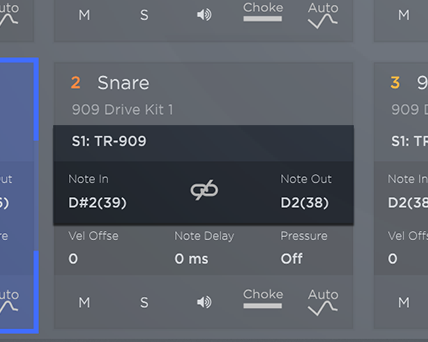
上図では、パッド2が入力されたノートイベント D#2(39) に反応し、ノートイベント D2(38) として出力され、インストルメントチャンネル S1 にホストされている Roland Cloud プラグイン TR-909 に送信される設定になっています。
4.2 インストゥルメントのロード
プラグイン、インストゥルメント、パッチのロードは、ブラウザペインでコンテンツをダブルクリックするか、パッドにドラッグすることで行えます。Nektarine のデフォルトでは、空のインストゥルメントチャンネルが1つだけ作成され、すべてのパッドがそこにルーティングされます。この時、インストゥルメントチャンネルにはプラグインが挿入されていないため、ドラッグ&ドロップもしくはダブルクリックで、最初のスロットにプラグインパッチをロードします。
新しいスロットを作成する場合、ドラッグ&ドロップがコンテンツをロードする最も速い方法です。
タグを使用する場合は、ドラッグ&ドロップ時に現在のインストゥルメントチャンネルブラウザのタグ設定が変更されないよう、グローバルインストゥルメントブラウザに切り替えてください。
4.3 パッド/パッチとプラグイン名
各パッドヘッダには、パッド番号、パッド名(下図:「Snare」)、パッチ名(下図:「909 Drive Kit 1」)、ルーティング先のインストゥルメントチャンネルとホストされたプラグイン名(下図:「S1: TR-909」)が表示されます。
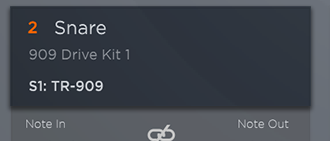
4.4 ノートイン/ノートアウト(Note In / Note Out)
“Note In” と “Note Out” は、デフォルトでは同じノートに設定され、リンクしています。リンクしている場合、“Note In” または “Note Out” いすれかのノートを変更すると、他方もそれに追従し、同じ値に変更されます。
MIDI ノート値は、マウスでポイントしてマウスホイールを動かすか、現在のノート値をクリックすることで変更が可能です。ポップアップされたウィンドウには、現在の値がコントロールバーとともに表示されます。コントロールバーを動かしてノート値をスクロールするか、値を直接入力します。このフィールドは、ノート名だけでなく MIDI ノートナンバーも受け付けます。
リンクボタン(鎖のアイコン)をクリックすると、“Note In” と “Note Out” のリンクが解除されます。リンクが解除されると、各々を個別に設定することができます。

これは、パッドビューで最も重要な機能の1つです。16個のパッドは、特定のノートナンバーを受信し、それがホストプラグインに送られる前に、別のノートナンバーにルーティングされるよう個別に設定することも可能です。
例 :
Nektarine で、いくつかのスネアドラムのバリエーションを含む24のサウンドを持つドラムマシンプラグインをホストしているとします。DAWでスネアドラムのパートを録音した後、スネアドラムパッドの MIDI 出力ノートを変更することで、ドラムサウンドを変更することができます。各パッドは任意の出力ノートにルーティングでき、最終的に選択した楽器チャンネルに送信されます。これにより、複数のドラムマシンプラグインのサウンドを最小限の設定で組み合わせることができます。
パッドは、パッド番号をクリックすることで選択することができます。“Select pad via MIDI” ボタンが有効な場合、AURA のパッドを演奏すると、Nektarine 上でも当該パッドが自動的に選択されます。
パッドの色を変更するには、パッド番号を右クリックし、パレットから色を選択します。
4.5 ベロシティーオフセット(Velocity Offset)
“Velocity Offset” の設定は、インストゥルメントチャンネルでホストされているプラグインに送信される MIDI ノートのベロシティーに影響します。値は -/+ 127 です。127に設定された場合、パッドは常に最大のベロシティーで演奏されます。設定を-50に変更すると、すべての MIDI ノートイベントのベロシティが50減少するため、ダイナミックな演奏を行ってもより静的な印象になります。また、パッドのベロシティーキャリブレーションを変更することなく、パッドごとに微妙に異なるベロシティ特性を実現したり、DAW でベロシティーを編集することなく記録した演奏のベロシティ特性を調整したりすることも可能です。
“Velocity Offset” を設定するには、値をクリックし、コントロールバーを動かすか、フィールドをクリックして任意の値を直接入力します。
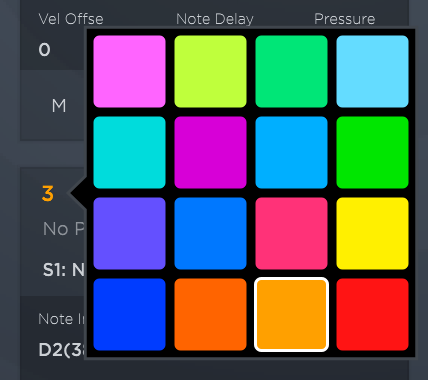
4.6 ノートディレイ(Note Delay)
“Note Delay” は、入力されたノートを設定したミリ秒数分遅らせて、目的のインストゥルメントチャンネルに送信する機能です。値(デフォルトでは 0 ms)をクリックし、コントロールバーを動かすか、フィールドをクリックして任意の値を直接入力します。値は最大 500 ms まで設定可能です。この機能を使用すると、DAW で MIDI ノートを移動させることなく、わずかなもたりを追加することができます。
4.7 パッドプレッシャー(Pressure)
AURA では、パッドごとに任意の MIDI メッセージを送信するよう設定できます。
パッドプレッシャーを設定するには、Pressure フィールドをクリックします(デフォルトではOff)。ポップアップされたフィールドには、CC#、Pitch Bend、After Touch、Off の4つのオプションが表示されます。いずれかを選択すると、さらなる追加オプションが表示されます。
- After Touch : “Channel” または “Poly After Touch” を追加で選択できます。
- Pitch Bend : “Pitch Bend Up” または “Pitch Bend Down” を追加で選択できます。
- CC# : 送信したい MIDI CC# を 0〜127 の間で選択できます。
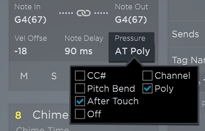
受信側のインストゥルメントは、パッドに加わる圧力によって送られてくるメッセージを受信するように設定されていなければなりません。ほとんどのプラグインはチャンネルアフタータッチに反応しますが、Nektarine で “MIDI Omni” がオフに設定されていない限り、全てのインストゥルメントのチャンネルに影響します。Nektarine のプレッシャー・エレメントを使用して特定のノートをコントロールしたい場合は、Nektar DP-1 でサポートされている “Poly After Touch” を選択することが最良の選択肢となります。
4.8 ミュート/ソロ(M / S)
パッドごとに用意されているミュート(M)とソロ(S)のボタンは、インストゥルメントチャンネルのミュートとソロのボタンとは異なる動作をします。チャンネルミュートがオーディオチャンネルに影響するのに対し、パッドミュートはパッドを介して送信される MIDI データに影響します。パッドの方でミュートが有効となっている場合、トリガーされたインストゥルメントには信号が送られないため発音されません。同様に、ソロがアクティブの場合、ソロが非アクティブ(つまりミュート)になっているパッドに送信される MIDI データがミュートされます。
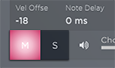
4.9 オーディション
オーディションボタン(スピーカーのアイコン)をクリックすると、パッドノートがインストゥルメントチャンネルに送信されます。試聴の際に便利です。
4.10 チョーク(Choke)
すべてのパッドが同じインストゥルメントチャンネルにルーティングされている場合、どれか1つのパッドでチョークをオンにすると、すべてのパッドでチョークがオンになります。一方、Nektar DP-1 でドラムサンプルを演奏する際、各パッドでインストゥルメントチャンネルが設定され、それぞれが別個の DP-1 をホストしている場合には、1つのパッドでチョークをオンにしても、他のパッドに影響を与えることはありません。
チョークは次のように機能します :
(それぞれが異なるインストゥルメントチャンネルにルーティングされている)少なくとも2つのパッドに対してチョークを有効にします。チョークをかけたパッドを演奏しているとき、もう一方のパッドのオーディオ出力をチョーク/カットします。この機能の最も一般的な使われ方は、オープン/クローズド・ハイハットですが、それに限らず、チョークの設定が可能です。
4.11 オート(Audo)
オートボタンは、オートメーションに関する設定です。
4.12 パッドのコピー、貼り付け、入れ替え
パッドは、以下のオプションを使って再編成や複製を行うことができます。
- スワップ : パッドをクリック(ホールド)してから、別のパッド上にドラッグします。2つのパッドの場所が入れ替わります。
- パッドの設定をコピーする(Copy Pad Settings): すべてのパッド設定をコピーしますが、インストゥルメントチャンネルはコピーしません。パッド上で右クリックし、メニューからオプションを選択します。
- パッドとスロットの設定をコピーする(Copy Pad + Slot Settings): インストルメントチャンネルを含むすべてのパッド設定をコピーし、ペースト時に新しいインストルメントチャンネルの複製を行います。
- ペースト(Paste): パッド上で右クリックし、メニューからペーストを選択します。
4.13 パッドロックとオムニオフボタン
デフォルトでは、AURA でパッドがで演奏されると、Nektarine でもパッドが選択されます。AURA 本体には、現在選択されているパッドをロックする “Lock” ボタンが備わっています。“Lock” ボタンがオンの時、Nektarine のパッドはハードウェアから選択することができなくなり、現在選択されているパッドがロックされた状態となります。
パッドロックは、Nektarine の “Select pads via MIDI” ボタンを無効にすることでも有効/無効を切り替えられます。
“Omni Off” ボタンはデフォルトで無効になっています。有効にすると、パッドは受信した MIDI ノートイベントに関連する MIDI チャンネルを無視することを意味します。
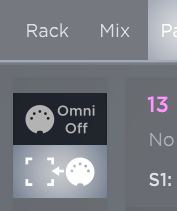
オムニオフを有効にすると、各インストゥルメントチャンネルは1-16の MIDI チャンネルと関連付けられます。この場合、MIDI チャンネル3でノートを受信すると、インストルメントチャンネル3に送信されます。AURA のパッドは正しい MIDI チャンネルを送信するようにプログラムされているため、DAW にノートが正しく記録されていれば、その部分を変更する必要はありません。オムニオフを有効にすると、各インストゥルメントチャンネルは、対応する MIDI チャンネルに送信された128の MIDI ノートのいずれか、またはすべてを受信できるため、「マルチティンバー」モードで動作するようになるというメリットがあります。
この場合、MIDI チャンネルに依存しないDAW(Live や Reason など)では、すべてのデータがインストルメントチャンネル1に送信されるため、問題が発生します。この機能を試す前に、DAW が 1 つのトラックで複数の MIDI チャンネルを扱えることを確認 してください。
4.14 インストゥルメントチャンネルストリップ
パッドビューの右側には、インストゥルメントチャンネルストリップが表示されます。これはミックスビューのチャンネルと同じですが、選択されている1つのインストゥルメントチャンネルのみが常に表示されます。
1つまたは複数のパッドが異なるインストゥルメントチャンネルにルーティングされている場合、チャンネルストリップはパッドが選択されるたびに更新されます。すべてのパッドが同じチャンネルストリップにルーティングされている場合、ミキサーの設定を変更すると、すべてのパッドでトリガーされるサウンドに影響が及びます。
